- 1 設置
- 1.1 適切なインストール方法を選択
- 1.2 ZENTAO Cloud
- 1.3 Windows用ワンクリックインストール
- 1.4 Linuxのワンクリックインストール
- 1.5 Lamppを使用したインストール
- 1.6 macOSのソースコードのインストール
- 1.7 macOS用のXAMPP-VMのインストール
- 1.8 macOSのXAMPPインストール
- 1.9 ソースコードのインストール(対象は全てのシステム)
- 1.10 Softaculousのサービス
- 1.11 Ioncubeのインストール
- 2 ユーザーとグループ
- 2.1 会社の構造
- 2.2 ユーザーの追加
- 2.3 ユーザーのバッチ管理
- 2.4 グループと権限
- 3 迅速にスタート
- 3.1 プロジェクトとタスクの管理
- 3.2 バグ追跡
- 3.3 製品管理
- 3.4 To-Do管理
- 4 特徴
- 4.1 ガントチャート
- 4.2 エフォート
- 4.3 リポジトリとコードレビュー
- 4.4 カレンダー
- 4.5 MS Excelファイルのインポート/エクスポート
- 4.6 MS Wordファイルのエクスポート
- 4.7 LDAP認証
- 4.8 概略報告
- 4.9 レポートのエクスポート
- 4.10 クリスタルレポート
- 4.11 フィードバック管理
- 4.12 文書管理
- 5 基本的なアプリケーション
- 5.1 基本的なワークフロー
- 5.2 アジャイルとスクラム
- 5.3 ZENTAOとスクラム
- 5.4 ルーキー用ZENTAOチュートリアル
- 5.5 プロダクトの作成
- 5.6 ストーリーの作成
- 5.7 プロジェクトの作成
- 5.8 ストーリーの確認
- 5.9 ストーリーをタスクに分解
- 5.10 バグの報告
- 5.11 連絡先の管理
- 5.12 カスタマイズ
- 5.13 Excel、CSVファイルのインポート
- 5.14 文書管理
- 5.15 動作モード
- 5.16 ポイント
- 5.17 必須フィールド
- 5.18 ZENTAOでアクセス設定を確認する方法
- 6 高度なアプリケーション
- 6.1 ワークフロー
- 6.1.1 ZENTAOワークフロー
- 6.2 個別管理
- 6.2.1 私のTodo
- 6.2.2 自分が処理するタスク、ストーリー、バグ
- 6.2.3 私のプロファイル
- 6.3 プロダクトオーナー向け
- 6.3.1 製品を管理する
- 6.3.2 製品ラインを管理する
- 6.3.3 要件を作成して確認する
- 6.3.4 要件の変更とレビュー
- 6.3.5 ステータスとフェーズ
- 6.3.6 要件ライティング
- 6.3.7 製品モジュール
- 6.3.8 リリース計画
- 6.3.9 リリースを作成する
- 6.3.10 ロードマップ
- 6.3.11 資料
- 6.3.12 企画会議
- 6.3.13 毎日のスクラム、レビュー、レトロスペクティブなミーティング
- 6.3.14 要件レポート
- 6.4 プロジェクトマネージャー向け
- 6.4.1 プロジェクトの作成
- 6.4.2 チームの設立
- 6.4.3 要件の確認
- 6.4.4 要件の内訳
- 6.4.5 毎日のスタンドアップミーティング
- 6.4.6 バーンダウンチャートを使用してプロジェクトの進捗状況をチェックする
- 6.4.7 リストを使用してプロジェクトの進行状況をチェックする
- 6.4.8 レビューとレトロスペクティブなミーティング
- 6.4.9 タスクに関する基本的なレポート
- 6.5 開発チーム向け
- 6.5.1 プロジェクトプライプランミーティングとタスクの分解
- 6.5.2 タスクの要求と更新
- 6.5.3 看板とツリー図
- 6.5.4 ビルド
- 6.5.5 テスト依頼
- 6.5.6 バグの解決
- 6.5.7 ドキュメント
- 6.5.8 バグ確認
- 6.6 QAチームの場合
- 6.6.1 欠陥管理
- 6.6.2 バグ報告
- 6.6.3 バグの確認とクローズ
- 6.6.4 バグの有効化
- 6.6.5 バグを見つける
- 6.6.6 テストケース
- 6.6.7 テストケース作成と確認
- 6.6.8 テストスイート、パブリックケースライブラリ、およびレポート
- 6.6.9 テストリクエストの管理
- 6.6.10 サポートリクエストの実行とバグの報告
- 6.6.11 レポート
- 7 設定
- 7.1 ZENTAOの管理
- 7.1.1 スクリプトの初期化
- 7.1.2 データバックアップ
- 7.1.3 削除された内容の回復
- 7.1.4 バーンダウンチャートの更新
- 7.2 ZENTAOの展開
- 7.2.1 ゲストログイン
- 7.2.2 電子メールの通知
- 7.2.3 スーパー管理者の設定
- 7.2.4 スタティックアクセス
- 7.2.5 URLから「zentao」を削除する
- 7.2.6 Webhookを統合する
- 7.2.7 サードパーティアプリケーションの統合
- 8 その他
- 8.1 サードパーティコードについて
文書管理
- 2020-08-03 16:59:57
- meilin
- 4306
- 最後の編集:meilin を選択します 2020-08-03 17:01:47
ZENTAO Enterpriseのドキュメント管理は、添付ファイルのオンラインプレビューとドキュメント比較機能を追加しました。
1. LibreOffice:ファイルのプレビュー
ZENTAOでオンラインファイルをプレビューするには、ZENTAOのホストにLibreOfficeをインストール必要があります。アドレスにスペースは使用できません。
LibreOfficeをダウンロード
- 公式ウェブサイト ダウンロード: https://www.libreoffice.org/download/download/
LibreOfficeをインストールしてオンにする。 LibreOfficeのパスを入力し、パスにスペースがないことを注意してください。
Note:上のスクリーンショットのパスは、ウィンドウのパスです。Linuxを使用する場合、パスは/opt/libreoffice/program/sofficeです。
オンにすると、ドキュメントをオンラインでプレビューできます。Story/Task/Bug/Caseに添付ファイルとしてアップロードされたファイルは、ドキュメントライブラリで確認できます。
ファイルをクリックすると、プレビューを表示できます。
2. Collabora:ファイル比較
2.1 Collabora Officeをインストールする
Collabora Officeをダウンロードしてインストールし、Admin-> Office Convertで設定します。
Collabora Office ダウンロード: https://www.collaboraoffice.com/code/
2.2設定
2.2.1要求タイプはPATH_INFOでなければなりません。
- ZENTAO EnterpriseはURL書き換えをサポートします。
- config \ my.phpに移動し、$ config-> requestType = 'GET'を$ config-> requestType = 'PATH_INFO'に変更します。
- 完了後、ZENTAOを再起動します。
- リクエストタイプがGETの場合、Collabora Officeは非表示になります。 ZENTAOで表示するため、PATH_INFOに変更する必要があります。
- ZENTAO EnterpriseとCollabora Officeを同じサーバーにインストールできます。
- あなたのCollabora Officeパスはhttps://サーバーIP:9980、Collabora Officeのデフォルトポートは9980です。(リバースプロキシは除外されます。)
- ZENTAOサーバーとCollabora Officeサーバーは相互にアクセスできる。
2.2.3 Collabora Officeは、.doc、.docx、.xls、.ppt、.pptxファイルのオンラインをサポートしている。保存すると、ファイルが更新されます。他のフォマートのファイルをプレビューできます。
2.3オンライン編集
編集するファイルをクリックし、「編集」ボタンをクリックしてオンラインで編集できます。
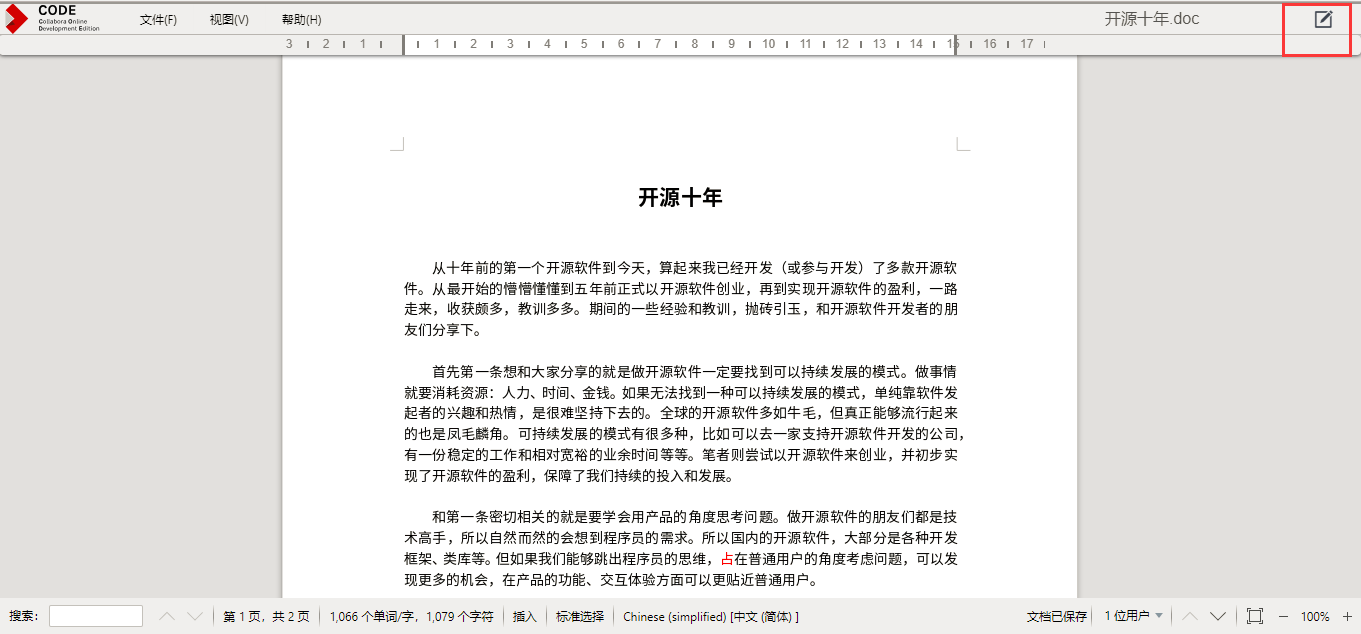
2.4Word / PPT / Excelファイルの作成
ZENTAO Enterprise 3.2+では、Word / PPT / Excelを作成できます。 資料Libに移動し、「ドキュメント作成」をクリックすると、ドロップダウンメニューが表示されます。 Word、PPT、またはExcelを選択すると、ページを入ってファイルを作成します。
たとえば、PPTを選択すると、以下に示されるように、PowerPointスライドを作成できます。
3.オンラインファイル比較
編集後、ファイルバージョンの違いを比較することができます。ファイルのページで [比較] をクリックすると、ファイルのバージョン番号と編集時刻が表示されます。1つのバージョンを選択すると、違いを確認できます。
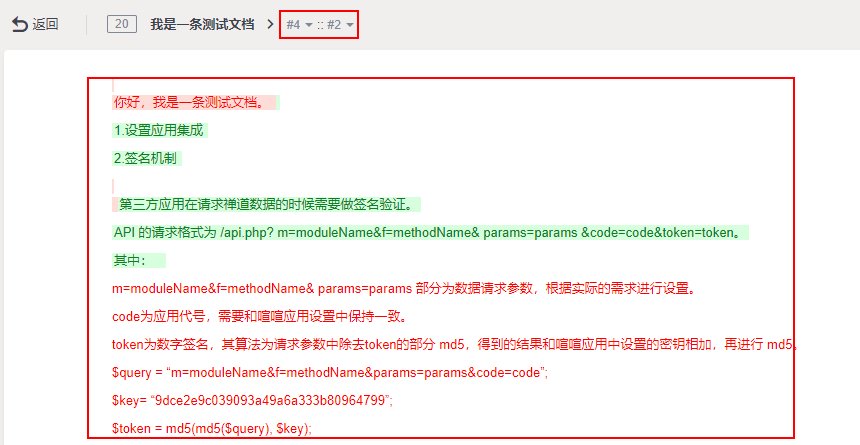
赤い部分が削除され、緑の部分が追加されます。
